Результаты оперативного мероприятия
Располагаются в закладке «Результаты» формы добавления/редактирования оперативного мероприятия.
После выбора пункта меню «Добавить» откроется форма для добавления результата (см. Рисунок 66).
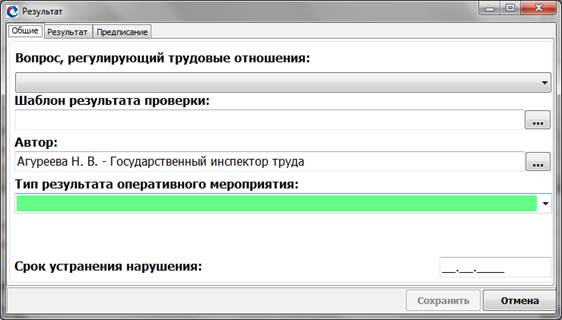
Рисунок 66 Форма для добавления результата оперативного мероприятия
Поле «Вопрос, регулирующий трудовые отношения» заполняется из предложенного списка.
В случае необходимости «Шаблон результата проверки» выбирается путём нажатия на кнопку «Многоточие» и выбора из справочника (см. пункт 8.2 на стр. 115). После этого будут автоматически заполнены поля «Результат проверки», «Предписание» и «Срок устранения». Все эти поля доступны к редактированию.
В поле «Тип результата оперативного мероприятия» следует выбрать из предложенного списка то, в какой части Акта Проверки следует отразить этот результат.
«Срок устранения нарушения» для данного результата устанавливается датой.
Если не был использован шаблон результата проверки, в закладке «Результат» заполняется поле «Результат проверки» (для отражения выявленного нарушения в Акте проверки, Протоколе и Постановлении).
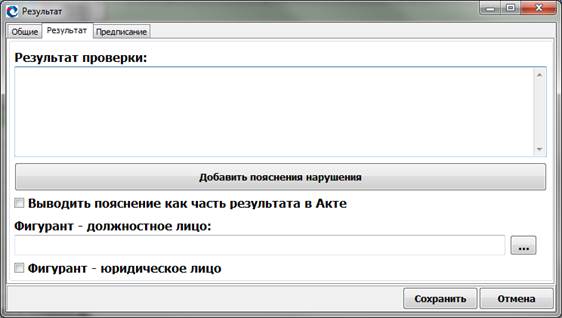
Рисунок 67 Закладка «Результат» формы для добавления результата оперативного мероприятия
Двойное нажатие левой кнопкой мыши на поле «Результат проверки» открывает расширенное поле для его заполнения:
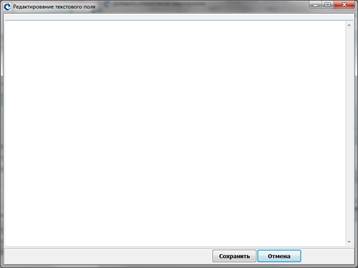
Рисунок 68 Расширенное поле для ввода результата оперативного мероприятия
|
|
|
При нажатии на большую кнопку «Добавить пояснение нарушения» (см. Рисунок 67) осуществляется переход к текстовому редактору АИС ГИТ, с помощью которого его можно ввести:
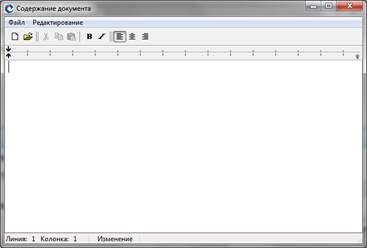
Рисунок 69 Окно текстового редактора для ввода пояснений
Для того чтобы пояснение нарушения отображалось не только в Протоколе и Постановлении, но и в Акте проверки, необходимо поставить «галочку» по полю «Выводить пояснение как часть результата в Акте».
Поле «Фигурант – должностное лицо» предназначено для заполнения в случае выявления конкретного виновника нарушения – должностного лица (выбор из фигурантов оперативного мероприятия).
Если нарушение распространяется на само юридическое лицо, то активируется «галочка» по полю «Фигурант – юридическое лицо».
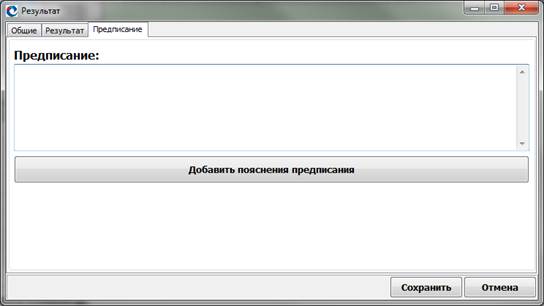
Рисунок 70 Закладка «Предписание» формы для добавления результата оперативного мероприятия
Если не использован шаблон результата проверки, в закладке «Предписание» (см. Рисунок 70) заполняется поле «Предписание» (для соответствующего предписания).
3.1.3.7 Учётные документы оперативного мероприятия
Располагаются в закладке «Документы» формы добавления/редактирования оперативного мероприятия.
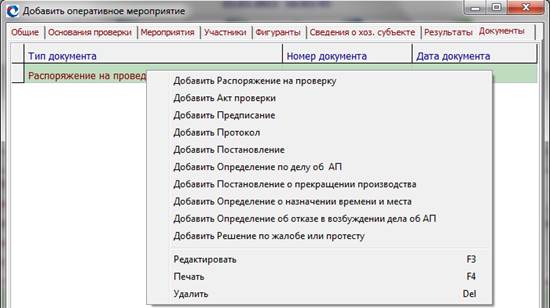
Рисунок 71 Пункты меню закладки «Документы» формы «Добавить оперативное мероприятие»
|
|
|
Дата добавления: 2015-12-21; просмотров: 16; Мы поможем в написании вашей работы! |

Мы поможем в написании ваших работ!
